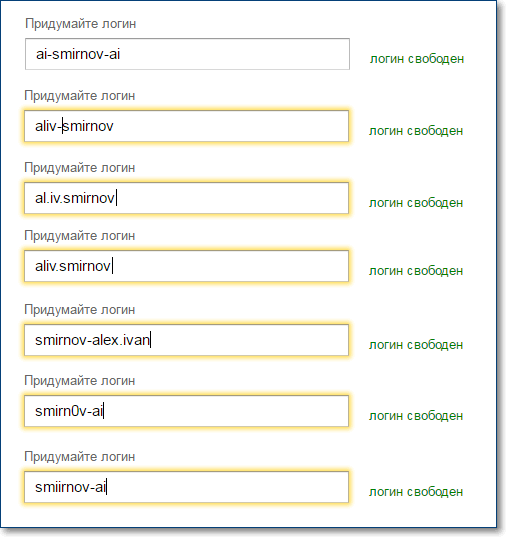Как создать электронную почту в яндексе бесплатно пошаговая инструкция
Пошаговая инструкция по регистрации электронного ящика на яндексе
В наше время электронная почта является важным атрибутом любого, даже самого неопытного пользователя компьютера или ноутбука. Ведь без электронного ящика невозможно зарегистрироваться ни на одном сайте, включая большинство сайтов социальных сетей. Также email электронную почту просят вводить при восстановлении пароля от того или иного сайта. В данной статье вы узнаете как создать электронный ящик на популярном сервисе Яндекс совершенно бесплатно.
Для начала нужно перейти на главную страницу поисковой системы Яндекс по ссылке ниже.
Официальный сайт Яндекс
После перехода на сайт Яндекс в правом верхнем углу экрана нужно нажать “Завести почту“.
Кнопка “Завести почту” на главной странице Яндекс
Откроется форма ввода регистрационных данных.
Ввод имени и фамилии при регистрации посты
Здесь нужно ввести свои имя и фамилию, а также придумать себе логин. Логин это тот псевдоним, который вы будете вводить каждый раз для входа в свой электронный почтовый ящик. Он должен быть введен латинской (английской) раскладкой и не может в себе содержать пробелов.
Очень часто логин придумывают по имени и фамилии с добавлением, к примеру, текущего года или года своего рождения.
Например: ViktorIvanov2017 или AleksandraSmirnova1990.
При введении вашего будущего логина обращайте внимание не сообщение правее его. Там должно быть написано “Логин свободен“. В противном случае нужно придумать другой логин.
Подбор и ввод логина от вашей почты
Важно! Сразу после ввода подходящего логина запишите его куда – нибудь и запомните. Он вам понадобится для 2-ух вещей. 1-ое это при каждом новом входе в свою почту его нужно обязательно указывать. 2-ое – для сообщения кому – либо или при регистрации на любом из сайтов в интернете адрес вашего почтового ящика будет состоять из логина + @yandex.
ru. Например: [email protected] или [email protected].
Далее нужно придумать пароль. Он должен состоять не менее чем из 8-ми символов, включая буквы английского алфавита, цифры, и при этом хотя бы одна из букв должна быть заглавной.
Ввод пароля от вашей будущей почты
Пароль вводится дважды чтобы не ошибиться.
Последним шагом является ввод номера мобильного телефона для того, чтобы в случае утери пароля от почты вы могли восстановить к ней доступ сообщением нового пароля на мобильный телефон.
Указание номера мобильного телефона
Введя номер телефона, нажмите на кнопку “Получить код“. По указанному телефону будет отправлено СМС с кодом, который вы должны ввести в поле ниже и нажать “
Отправка СМС сообщения с кодом подтверждения
Если же вы по каким – либо причинам не можете ввести номер телефона, то для окончания регистрации почты на Яндексе можно нажать кнопку “У меня нет телефона“, затем выбрать контрольный вопрос и ответ на него. Делается это опять же для того, чтобы вы в случае утери или забывания пароля смогли войти в свою почту, указав ответ на контрольный вопрос.
Делается это опять же для того, чтобы вы в случае утери или забывания пароля смогли войти в свою почту, указав ответ на контрольный вопрос.
Регистрация на Яндекс почте без номера мобильного телефона
Также нужно ввести символы, которые показаны на картинке.
Контрольный вопрос и символы с картинки
После того, как все введено жмете кнопку “Зарегистрироваться“, после чего сразу попадаете в свой новый вновь созданный электронный ящик на Яндекс.
Главное окно вашего почтового ящика на Яндексе
Лучшая благодарность автору — репост к себе на страничку:как создать электронную почту в яндексе бесплатно пошаговая инструкцияяндекс почта регистрация нового ящика
DemonF2016
Как придумать логин и пароль для регистрации
Мы живем в информационный век, когда каждый может взломать вашу почту, профиль в социальных сетях или ваш сайт, если такой имеется.
Как придумать логин и пароль для регистрации, чтобы вас никто не взломал? Очень просто…
Крайне важно иметь под рукой надежную защиту, что даже самые сильные хакеры не смогут вас взломать.
Я всегда считал это небольшим бредом, ну кому нужны данные того или иного человека. Но, ведь если рассуждать здраво, то люди, которые умеют взламывать всегда это могут сделать. Если не понятно, то я постараюсь навести такой пример, что это как желание карманника, который завязал, вытянуть сумочку у старушки, в автобусе.
То есть, свои навыки хакеры могут именно таким образом и улучшать. Хотя, у каждого свои могут быть мотивы, именно поэтому я решил написать подробный пост, как можно защитить свои интернет ресурсы и данные.
Содержание
- Как придумать логин и пароль для регистрации
- Надежный логин и пароль
- Как придумать логин
Сейчас, везде в интернете, что у вас вводится постоянно? Правильно: пароли и еще раз пароли, поэтому важно регистрировать такие, которые никто и никогда не взломает.
Хороший пароль должен отвечать таким современным требованиям:
- должен иметь в себе не только латинские буквы, но и цифры;
- его длина должна быть от 8-12 символов и это минимум;
- лучше всего использовать для пароля все буквы вашей клавиатуры;
- отлично будет, если у вашем пароле будут пробелы, причем несколько;
- не пробуйте заводить пароли, в которых указана ваша дата рождения или номер улицы и дома;
- не нужно вводить пароль, как буквы, которые размещены рядом на клавиатуре.

Вот такие простые правила, которые вы должны учитывать при регистрации паролей к вашим профилям в социальных сетях, например: в вк, facebook, twitter, google plus. Скажем, если вы регистрируйтесь на одноразовом форуме, к примеру, только чтобы чет скачать, то можете вводить что угодно.
Кстати, отличное правило, старайтесь, время от времени, обновлять на своих сайтах пароли, это усложнит, а то и отпугнет возможных ненавистников. А лучше всего, прикрепите к своим сайтам авторизацию через СМС.
Даже, если ваш логин и пароль узнают, то все равно не смогут зайти, так как им нужно будет получить доступ к вашему мобильному.
Надежный логин и пароль
Есть множество способов, которые помогут вам подобрать сложный пароль.
- Он должен быть не понятным. Как мы придумываем пароль, в основном, это слово и какие-то цифры, которые чет значат. Придумайте слово, которого нет в словаре, затем добавьте к нему цифры, которые, в вашей жизни, ничего не значат.

- Придумайте несколько слов, причем уже в самой середине каждого поставьте какой-то знак, например, запятую. Вот пример «Лучш!!ийпа,,,ро ль». Вроде бы словосочетание: «Лучший пароль», а вы попробуйте его еще подобрать, ведь там два знака восклицания и запятые.
- Введите пароль большими и маленькими буквами. Вот: «мОйДеньРоЖДение229», тоже такой пароль будет сложно подобрать.
- Вообще, круто будет, если вы укажите в своем пароле слово, а к нему прибавите свою несуществующую дату рождения. Даже, если хакеры будут взламывать вас, то они проверят вашу дату рождения, ваших родственников, но никак, не другие. Вот, простой пример: «Санечек19550202». Как видите, цифры тут вообще ничего не обозначают, поэтому подобрать такое крайне сложно.
- Берем какую-то книгу или журнал и выписываем там словосочетание, которое, опять же, ни как не вписывается в вашу жизнь. К примеру, пароль следующего типа ну ни как не разгадать «Валерий Меладзе в Минске». Самое важное, чтобы вы его не забыли.

Ну, с паролями, я думаю, вы разобрались, теперь вы знаете, как должен выглядеть надежный и сложный пароль, который можно использовать для регистрации почты, социальных сетей, на сайтах, форумах, ютьюб.
Как придумать логин
Самое важное, это вам нужно запомнить, что слова, которые вы используете в логине, не должны употребляться в пароле и наоборот.
Чтобы найти себе логин, можно:
- воспользоваться стандартным, на сайте, генератором;
- придумать чет такое из своего прошлого или наоборот из того, к чему вы мечтаете придти, например: biznes-cool;
- можно взять из своего хобби;
- профессия в реальной жизни также подойдет;
Короче говоря, есть множество свободных слов, которые вы можете использовать для того, чтобы залогиниться на любом сайте.
Надеюсь, что я ничего не упустил и статья на тему, как придумать логин и пароль для регистрации получалась нормальной. Если чет упустил, то извините, могу добавить.
На этом у меня все, спасибо, что читали данный пост.
С уважением, Юрий Ваценко!
Все статьи блога
Как создать личный адрес электронной почты
Фото предоставлено: fizkes/iStockВ наши дни почти у каждого есть учетная запись электронной почты, если не несколько учетных записей. Те, у кого его нет, либо слишком молоды, чтобы настроить электронную почту, либо не имеют средств для ее создания. Если вы новичок в использовании электронной почты или вам нужно создать новый адрес по разным причинам, мы расскажем вам, как создать личный адрес электронной почты.
Чтобы создать учетную запись электронной почты, выберите поставщика услуг электронной почты по вашему выбору. Популярные варианты включают Microsoft Outlook, Yahoo и Gmail, но есть и множество других. Затем вы захотите придумать имя для своей учетной записи. В то время как большинство людей используют некоторые вариации своего имени (или бизнеса), вы можете использовать практически любое имя или буквенно-цифровую фразу, если другой пользователь не заявил о них раньше.
Как только вы придумаете имя электронной почты, которое вы хотите, следуйте инструкциям, предоставленным выбранным вами провайдером электронной почты, чтобы создать свою учетную запись. В дополнение к созданию имени пользователя и пароля вам, как правило, будет предложено ввести другие личные данные, включая ваше имя и номер телефона, которые можно использовать для восстановления доступа к вашей учетной записи, если вы забудете свой пароль.
Если вы используете электронную почту по работе, в своем бизнесе или в других профессиональных целях, целесообразно использовать какую-либо форму вашего имени или название компании в качестве идентификатора электронной почты.
В то время как некоторые люди предпочитают сочетать свое имя и фамилию, другие предпочитают свои полные имена. Если кто-то с таким же именем, как у вас, уже заявлял права на нужную вам комбинацию, попробуйте добавить к вашему имени специальные символы, например символы подчеркивания ( _ ), точки или цифры.
Есть несколько способов получить бесплатную корпоративную электронную почту (или недорогую). С BlueHost вы регистрируетесь, выбирая свой план учетной записи и вводя свое имя, название компании, страну, адрес и другую необходимую информацию, такую как ваш личный адрес электронной почты. Если вы хотите использовать дополнительные функции — безопасность сайта, автоматическое ежедневное резервное копирование и сертификацию безопасности — с вас будет взиматься плата. Zoho также предоставляет безопасную и частную деловую электронную почту. Если ни один из них не работает для вас, есть и платные варианты.
Как создать электронное письмо с личным доменом
Существует несколько способов создать электронное письмо с личным доменом. Если у вас есть веб-сайт WordPress, провайдер веб-хостинга, такой как Bluehost, предлагает бесплатный домен; пять бесплатных настраиваемых адресов электронной почты; и веб-хостинг менее чем за 3 доллара в месяц.
Если вам нужен действительно бесплатный вариант, используйте Gmail. С 15 ГБ свободного места на вашем личном Google Диске это хороший выбор. Вы можете использовать Gmail в качестве почтового клиента, перейдя в «Настройки», а затем в раздел «Учетные записи и импорт». Затем прокрутите вниз, пока не увидите опцию «Проверить почту из других учетных записей».
С 15 ГБ свободного места на вашем личном Google Диске это хороший выбор. Вы можете использовать Gmail в качестве почтового клиента, перейдя в «Настройки», а затем в раздел «Учетные записи и импорт». Затем прокрутите вниз, пока не увидите опцию «Проверить почту из других учетных записей».
После нажатия на ссылку «Добавить учетную запись электронной почты» во всплывающем окне вам будет предложено добавить адрес электронной почты личного домена и данные учетной записи. Выберите параметр «Всегда использовать безопасное соединение» и измените значение порта на 995.
Outlook — это бесплатная личная служба электронной почты от Microsoft. Чтобы создать учетную запись Outlook, перейдите на страницу регистрации службы и нажмите кнопку «Создать бесплатную учетную запись». Появится приглашение, предлагающее вам создать имя пользователя для этого электронного письма. После того, как вы нажмете «Далее», вам нужно будет ввести пароль.
Когда вы перейдете на главную страницу Google, вы увидите вкладку с надписью «Gmail» в верхней правой части экрана. После того, как вы щелкнете по нему и выберите вариант регистрации, вам будет предложено ввести свое имя и фамилию, имя пользователя для электронной почты и пароль. Вы также можете добавить свой номер телефона, что будет полезно, если вы забудете пароль или столкнетесь с другими проблемами, связанными с безопасностью.
После того, как вы щелкнете по нему и выберите вариант регистрации, вам будет предложено ввести свое имя и фамилию, имя пользователя для электронной почты и пароль. Вы также можете добавить свой номер телефона, что будет полезно, если вы забудете пароль или столкнетесь с другими проблемами, связанными с безопасностью.
Как создать персонализированную подпись электронной почты
Процесс создания персонализированной подписи электронной почты зависит от поставщика услуг электронной почты. В Yahoo вы перейдете к настройкам в правой части страницы. Оттуда нажмите «Дополнительные настройки», а затем «Написание электронной почты». Оттуда вы увидите возможность добавить подпись. Если вы включите эту настройку, вы сможете создать ее.
Если вы используете Outlook, выберите «Новое электронное письмо», а затем «Подпись» и «Новое», после чего вам будет предложено создать имя для указанной подписи. Когда вы закончите, нажмите «ОК», а затем нажмите «Редактировать подпись», чтобы создать новую подпись. Перед выходом нажмите «ОК» еще раз, чтобы сохранить изменения.
Перед выходом нажмите «ОК» еще раз, чтобы сохранить изменения.
Как создать и отправить персонализированное электронное письмо
Если вы не знаете, с чего начать при создании персонализированного электронного письма, подумайте об общих чертах, которые вы разделяете с человеком, которому пишете, будь то одно и то же хобби, специальность или alma mater. Если вы никогда не встречались с ними, попробуйте упомянуть взаимный контакт. Подобно приветствию кого-то лично, вы хотите показать получателю, что вы заинтересованы в том, чтобы услышать от него, что вы доступны и цените его время.
БОЛЬШЕ НА ASK.COM
Как создать учетную запись электронной почты в DirectAdmin?
Содержание
Переключение С помощью DirectAdmin вы можете создать собственный адрес электронной почты с размещенными доменными именами (пример: [email protected]). В KnownHost мы предлагаем хостинг DirectAdmin и cPanel, поддерживаемый учетными записями электронной почты. Таким образом, вы можете создать столько учетных записей электронной почты, сколько хотите, через панель управления.
Как создать учетную запись электронной почты в DirectAdmin?
1. Сначала для входа в панель управления DirectAdmin посетите
https://your-domain.com:2222 или https://IP-адрес: 2222 или 9 0050 https://имя-сервера:2222 .
2. Перейдите к Диспетчер электронной почты → Учетные записи электронной почты .
3. Чтобы создать новую учетную запись электронной почты → Нажмите СОЗДАТЬ УЧЕТНУЮ ЗАПИСЬ .
4. Введите необходимую информацию,
Имя пользователя : введите префикс учетной записи электронной почты (пример: префикс@yourdomain).
Пароль : Введите надежный пароль для учетной записи электронной почты.
Квота электронной почты : укажите объем дискового пространства для учетной записи электронной почты.
Ограничение на отправку : Укажите ограничение на отправку для учетной записи электронной почты.
5. Наконец, нажмите СОЗДАТЬ УЧЕТНУЮ ЗАПИСЬ .
6. Поздравляем! Вы успешно создали учетную запись электронной почты в DirectAdmin.
Как приостановить/разблокировать учетную запись электронной почты в DirectAdmin?
1. Сначала для входа в панель управления DirectAdmin посетите
https://your-domain.com:2222 или https://IP-адрес: 2222 или 9 0050 https://имя-сервера:2222 .
2. Перейдите к Диспетчер электронной почты → Учетные записи электронной почты .
3. Выберите уже созданный → Нажмите Приостановить или Разблокировать .
Как удалить учетную запись электронной почты в DirectAdmin?
1. Во-первых, чтобы войти в панель управления DirectAdmin, посетите
https://your-domain.com:2222 или https://IP-адрес: 2222 или https:// имя-хоста-сервера: 2222 .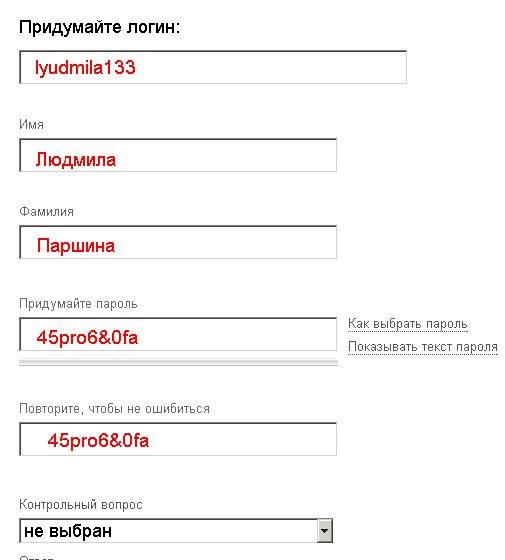
2. Перейдите к Диспетчер электронной почты → Учетные записи электронной почты .
3. Выберите уже созданный → Нажмите Удалить .
4. Вас снова попросят подтвердить удаление выбранной учетной записи электронной почты → Нажмите Удалить .
5. Поздравляем! Вы успешно удалили выбранную учетную запись электронной почты из DirectAdmin.
Заключение
Теперь, когда мы рассмотрели, как создать учетную запись электронной почты в DirectAdmin. Мы также рассказали, как приостанавливать, разблокировать и удалять уже созданные учетные записи электронной почты. Используя эту статью, вы теперь можете легко создавать учетную запись электронной почты и управлять ею.
KnownHost предлагает лучшую в своем классе техническую поддержку 365 дней в году, 24 часа в сутки, все 7 дней в неделю. Специальная команда, готовая помочь вам с запросами, если вам понадобится наша помощь.